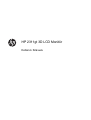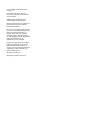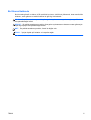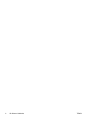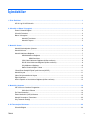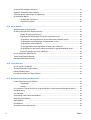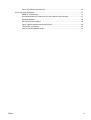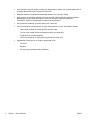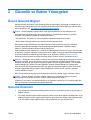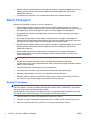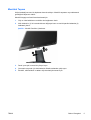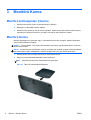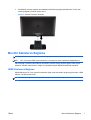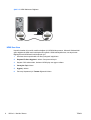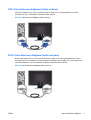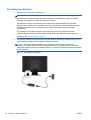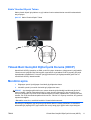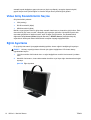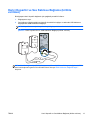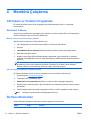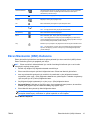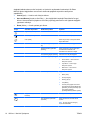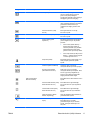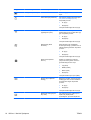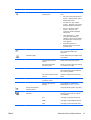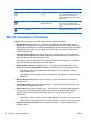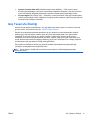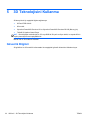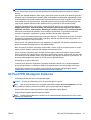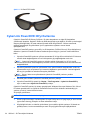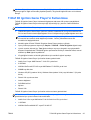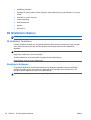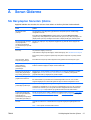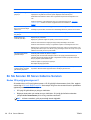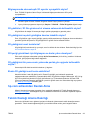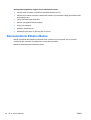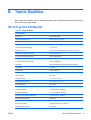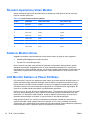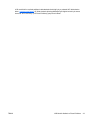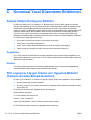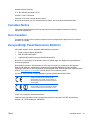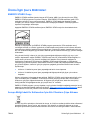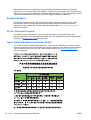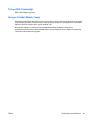HP 23 inch Flat Panel Monitor series Kullanici rehberi
- Kategori
- TV'ler
- Tip
- Kullanici rehberi

HP 2311gt 3D LCD Monitör
Kullanıcı Kılavuzu

© 2011 Hewlett-Packard Development
Company, L.P.
Microsoft® ve Windows®, Microsoft
Corporation kuruluşunun A.B.D’de tescilli
ticari markalarıdır.
ENERGY STAR ve ENERGY STAR
markası ABD'de tescilli markalardır.
Bluetooth mal sahibinin ticari markasıdır ve
Hewlett-Packard Company tarafından
lisansla kullanılmaktadır.
HP ürünleri ve hizmetlerine ilişkin garantiler,
bu ürünler ve hizmetlerle birlikte gelen açık
garanti beyanlarında belirtilmiştir. Bu
belgede yer alan hiçbir şey ek garanti
oluşturacak şekilde yorumlanmamalıdır.
HP, işbu belgede yer alan teknik hatalardan
veya yazım hatalarından ya da
eksikliklerden sorumlu tutulamaz.
Bu belge telif haklarıyla korunan mülkiyet
bilgileri içermektedir. Bu belgenin hiçbir
bölümü Hewlett-Packard Company’nin
önceden yazılı onayı olmaksızın fotokopiyle
çoğaltılamaz, yeniden yazılamaz veya
başka bir dile çevrilemez.
Birinci Basım (Eylül 2011)
Belge Parça Numarası: 662779-141

Bu Kılavuz Hakkında
Bu kılavuzda güvenlik ve bakım, LCD monitörün kurulumu, sürücülerin yüklenmesi, ekran menüsünün
kullanımı, sorun giderme ve teknik özellikler ile ilgili bilgi verilmektedir.
UYARI! Bu şekilde tasarlanmış metinler, yönergelere uyulmamasının yaralanmayla veya ölümle
sonuçlanabileceğini belirtir.
DİKKAT: Bu şekilde tasarlanmış metinler, yönergelere uyulmamasının donanımın zarar görmesiyle
veya bilgi kaybıyla sonuçlanabileceğini belirtir.
NOT: Bu şekilde tasarlanmış metinler, önemli ek bilgiler verir.
İPUCU: İpuçları faydalı püf noktaları ve kısayollar sağlar.
TRWW iii

iv Bu Kılavuz Hakkında TRWW

İçindekiler
1 Ürün Özellikleri ................................................................................................................................................ 1
HP 2311gt 3D LCD Monitör .................................................................................................................. 1
2 Güvenlik ve Bakım Yönergeleri ..................................................................................................................... 3
Önemli Güvenlik Bilgileri ...................................................................................................................... 3
Güvenlik Önlemleri ............................................................................................................................... 3
Bakım Yönergeleri ................................................................................................................................ 4
Monitörü Temizleme ............................................................................................................ 4
Monitörü Taşıma .................................................................................................................. 5
3 Monitörü Kurma .............................................................................................................................................. 6
Monitörü Ambalajından Çıkarma .......................................................................................................... 6
Monitörü Kurma .................................................................................................................................... 6
Monitör Kablolarını Bağlama ................................................................................................................ 7
HDMI Kablosunu Bağlama .................................................................................................. 7
HDMI Ses Alma ................................................................................................... 8
VGA Video Kablosunu Bağlama (birlikte verilmez) .............................................................. 9
DVI-D Video Kablosunu Bağlama (birlikte verilmez) ........................................................... 9
Güç Kablosunu Bağlama ................................................................................................... 10
Kablo Yönetim Klipsini Takma ........................................................................................... 11
Yüksek Bant Genişlikli Dijital İçerik Koruma (HDCP) ......................................................................... 11
Monitörü açma .................................................................................................................................... 11
Video Giriş Konektörlerini Seçme ....................................................................................................... 12
Eğimi Ayarlama .................................................................................................................................. 12
Harici Hoparlör ve Ses Kablosu Bağlama (birlikte verilmez) .............................................................. 13
4 Monitörü Çalıştırma ...................................................................................................................................... 14
CD Yazılım ve Yardımcı Programları ................................................................................................. 14
Sürücüleri Yükleme ............................................................................................................ 14
Ön Panel Kontrolleri ........................................................................................................................... 14
Ekran Menüsünü (OSD) Kullanma ..................................................................................................... 15
Monitör Durumlarını Tanı
mlama ......................................................................................................... 20
Güç Tasarrufu Özelliği ........................................................................................................................ 21
5 3D Teknolojisini Kullanma ........................................................................................................................... 22
Güvenlik Bilgileri ................................................................................................................................. 22
TRWW v

3D Pasif FPR Gözlüğünü Kullanma ................................................................................................... 23
CyberLink PowerDVD 3D'yi Kullanma ............................................................................................... 24
TriDef 3D Ignition Game Player'ın Kullanılması ................................................................................. 25
3D Gözlüklerin Bakımı ........................................................................................................................ 26
3D Gözlükleri Temizleme ................................................................................................... 26
Gözlüklerin Kullanımı ......................................................................................................... 26
Ek A Sorun Giderme ........................................................................................................................................ 27
Sık Karşılaşılan Sorunları Çözme ...................................................................................................... 27
En Sık Sorulan 3D Sorun Giderme Soruları ....................................................................................... 28
Neden 3D içeriği göremiyorum? ........................................................................................ 28
Bilgisayarımda stereoskopik 3D oyunlar oynayabilir miyim? ............................................. 29
3D gözlükleri, 3D film gösteren bir sinema salonunda kullanabilir miyim? ........................ 29
3D gözlüğümü reçeteli gözlüğüm üzerine takabilir miyim? ................................................ 29
3D gözlüğümü nasıl temizlerim? ........................................................................................ 29
3D içeriği görebilmek için bilgisayara ne kadar yakın olmalıyım? ...................................... 29
3D gözlüğümü bir pencerenin yakınında parlak gün ışığında kullanabilir miyim? ............. 29
Ekstra 3D gözlüğü nasıl temin edebilirim? ......................................................................... 29
hp.com adresinden Destek Alma ....................................................................................................... 29
Teknik Desteği Arama Hazırlı
ğı .......................................................................................................... 29
Derecelendirme Etiketini Bulma ......................................................................................................... 30
Ek B Teknik Özellikler ...................................................................................................................................... 31
HP 2311gt 3D LCD Monitör ................................................................................................................ 31
Önceden Ayarlanmış Video Modları ................................................................................................... 32
Kullanıcı Modları Girme ...................................................................................................................... 32
LCD Monitör Kalitesi ve Piksel Politikası ............................................................................................ 32
Ek C Kurumsal Yasal Düzenleme Bildirimleri ............................................................................................... 34
Federal İletişim Komisyonu Bildirimi ................................................................................................... 34
Değişiklikler ........................................................................................................................ 34
Kablolar .............................................................................................................................. 34
FCC Logosunu Taşıyan Ürünler için Uygunluk Bildirimi (Yalnızca Amerika Birleşik Devletleri) ......... 34
Canadian Notice ................................................................................................................................. 35
Avis Canadien .................................................................................................................................... 35
Avrupa Birliği Yasal Düzenleme Bildirimi ........................................................................................... 35
Alman Ergonomi Bildirimi ................................................................................................................... 36
Japon Bildirimi .................................................................................................................................... 36
Kore Bildirimi ...................................................................................................................................... 36
Güç Kablosu Seti Gereksinimleri ........................................................................................................ 36
vi TRWW

Japon Güç Kablosu Gereksinimleri ................................................................................... 36
Ürünle İlgili Çevre Bildirimleri ............................................................................................................. 37
ENERGY STAR® Onayı .................................................................................................... 37
Avrupa Birliği'ndeki Ev Kullanıcıları İçin Atık Cihazların Çöpe Atılması ............................. 37
Kimyasal Maddeler ............................................................................................................ 38
HP Geri Dönüşüm Programı .............................................................................................. 38
Japon Tehlikeli Maddeler Kısıtlaması (RoHS) ................................................................... 38
Türkiye EEE Yönetmeliği ................................................................................................... 39
Ukrayna Tehlikeli Madde Yasağı ....................................................................................... 39
TRWW vii

viii TRWW

1 Ürün Özellikleri
HP 2311gt 3D LCD Monitör
Şekil 1-1 HP 2311gt 3D LCD Monitör
HP LCD (sıvı kristal ekran) monitörlerde aşağıdaki özelliklere sahip, LED arka ışıklı, aktif matrisli, ince
film transistörlü (TN) ekran bulunur:
●
Geniş çapraz ekran
●
Maksimum 2D grafik çözünürlüğü 1920 x 1080 @ 60Hz ve düşük çözünürlükler için tam ekran
desteği
●
Maksimum 3D grafik çözünürlüğü 1920 x 540 @ 60Hz ve düşük çözünürlükler için tam ekran
desteği
●
3D Pasif Film Patterned Retarder (FPR) Gözlük (2 set) kılıf içinde temizleme beziyle birlikte
●
2D, doğal 3D ve sabit resimler, oyunlar, filmler ve videoları 2D'den 3D'ye dönüştürme desteği
●
Microsoft Windows 7, Vista veya XP SP3 (Windows XP Service Pack 3 gerekli) işletim
sistemlerini destekleyen CyberLink PowerDVD Premium 3D ve CyberLink PowerDVD Premium
BD 3D (Blu-ray için) yazılımıyla gelir
●
Windows XP (SP3) (sadece 32 bit), Windows Vista (sadece 32 bit) veya Windows 7 (32 ya da
64 bit) işletim sistemlerini destekleyen TriDef® 3D Ignition Game Player yazılımıyla gelir
●
Video grafik dizi (VGA) giriş sinyali
●
Dijital görsel arabirim (DVI) dijital giriş sinyali
●
Yüksek çözünürlüklü multimedya arabirim (HDMI) giriş sinyali
●
DVI VE HDMI girişlerinde yüksek bant genişlikli dijital içerik koruma (HDCP)
●
Oturma pozisyonunda veya ayakta iken kolay görüntüleme için eğim ayarı
TRWW HP 2311gt 3D LCD Monitör 1

●
Oyun oynarken veya film izlerken mükemmel gölgelendirme efektleri için siyahları daha derin ve
beyazları daha parlak yapan Dinamik kontrast oranı
●
Bilgisayar sisteminiz tarafından desteklendiği takdirde Tak ve Çalıştır özelliği
●
Ayar ve ekran en iyileştirme kolaylığı için ekran menüsü (OSD) üzerinden ayarlama (İngilizce,
Basitleştirilmiş Çince, Geleneksel Çince, Fransızca, Almanca, İtalyanca, İspanyolca,
Felemenkçe, Japonca veya Brezilya Portekizcesi dil seçenekleri)
●
Enerji tüketimini azaltmak için Power Saver (Güç Tasarrufu)
● Farklı içerik tiplerine göre görüntüyü en uygun hale getirmek için Hızlı Görüntüleme Ayarları.
◦ Metin Modu (e-posta ve Web'de gezintiyi optimize eder)
◦
Film ve Oyun modları (ekranı hareketli görüntüler için ışıklandırır)
◦
Fotoğraf modu (resimleri geliştirir)
◦ Özel mod (kendinize en uygun profili oluşturmanıza imkan verir)
●
Aşağıdakileri içeren yazılım ve yardımcı programlar CD'si:
◦
Sürücüler
◦
Belgeler
◦
3D örnek içerik (sadece belirli modellerde)
2 Bölüm 1 Ürün Özellikleri TRWW

2 Güvenlik ve Bakım Yönergeleri
Önemli Güvenlik Bilgileri
Monitörle birlikte güç kablosu verilir. Başka bir kablo kullanılacaksa, güç kaynağı ve bağlantının bu
monitöre uygun olduğundan emin olun. Monitörünüzle birlikte kullanılacak doğru güç kablosu takımı
hakkında bilgi için, bkz.
Güç Kablosu Seti Gereksinimleri sayfa 36.
UYARI! Elektrik çarpması veya donatının zarar görmesi tehlikesini en aza indirgemek için:
Güç kablosunun topraklama fişini devre dışı bırakmayın. Topraklama fişi önemli bir güvenlik
özelliğidir. Güç kablosunu topraklı bir elektrik prizine takın.
• Güç kablosunu, her zaman için kolay bir şekilde erişilebilen topraklı bir prize takın.
• Ürüne giden elektriği güç kablosunu elektrik prizinden çıkararak kesin.
Güvenliğiniz için güç kablolarının veya diğer kabloların üzerine hiçbir şey koymayın. Kabloları
kimsenin yanlışlıkla basmayacağı veya takılmayacağı şekilde düzenleyin. Kablodan tutarak
çekmeyin. Elektrik prizinden çekerken kabloyu fişten tutun.
Ciddi yaralanma riskini azaltmak için,
Güvenlik ve Rahat Kullanım Kılavuzu
’nu okuyun. Bu kılavuzda
iş istasyonu, kurulumu, bilgisayar kullanıcılarının duruş, sağlık ve çalışma alışkanlıkları açıklanmakta
olup önemli elektrik ve mekanik güvenlik bilgileri verilir. Bu kılavuz, Web'de
www.hp.com/ergo
adresinde ve/veya (monitör ile birlikte verilmişse) belge CD’sinde veya her ikisinde de bulunur.
DİKKAT: Bilgisayarın olduğu kadar, monitörün de korunmasını sağlamak için bilgisayarın ve çevre
birimlerinin (monitör, yazıcı veya tarayıcı gibi) tüm güç kablolarını, anahtarlı uzatma kablosu veya
Kesintisiz Güç Kaynağı (UPS) gibi, bir çeşit aşırı gerilim koruması aygıtına bağlayın. Tüm anahtarlı
uzatma kabloları aşırı gerilim koruması sağlamaz; anahtarlı uzatma kabloları bu özelliğe sahip
olduklarına dair özel olarak etiketlenmelidir. Aşırı gerilim korumasının başarısız olması durumunda
ekipmanı değiştirebilmeniz için Hasar Halinde Değiş
tirme Politikası sunan üreticilerin anahtarlı
uzatma kablolarını kullanın.
HP LCD monitörünüzü taşıyacak şekilde tasarlanmış doğru boyutlarda, uygun mobilyalar kullanın.
UYARI! Şifonyer, kitaplık, raf, masa, hoparlör, sandık veya el arabasına uygunsuz biçimde
yerleştirilmiş LCD monitörler düşebilir ve kişisel yaralanmaya neden olabilir.
Çekilmesini, tutulmasını veya takılarak düşmeye yol açmasını önlemek için LCD monitöre bağlı tüm
kablo ve kordonların yönlendirilmesine dikkat edilmelidir.
Güvenlik Önlemleri
●
Güç adaptörünün etiketinde belirtildiği şekilde, yalnızca bu monitörle uyumlu bir güç kaynağı ve
bağlantı kullanın.
●
Prize bağlı ürünlerin toplam amper değerinin elektrik prizinin akım değerini aşmadığından ve güç
kablosuna bağlı ürünlerin toplam amper değerinin güç kablosunun değerini aşmadığından emin
olun. Her aygıtın amper değerini (Amps veya A) belirlemek için güç etiketine bakın.
TRWW Önemli Güvenlik Bilgileri 3

●
Monitörü kolayca erişebileceğiniz bir prizin yakınına yerleştirin. Monitörün bağlantısını fişi sıkıca
kavrayıp prizden çekerek kesin. Monitör bağlantısını kesmek istediğinizde, asla monitör
kablosundan çekmeyin.
●
Güç kablosunun üzerinde bir şey bulunmamasına dikkat edin. Kabloya basmayın.
Bakım Yönergeleri
Monitörün performansını artırmak ve ömrünü uzatmak için:
● Monitör kasasını açmayın veya bu ürünün bakımını kendiniz yapmaya çalışmayın. Yalnızca
çalıştırma talimatlarında açıklanan ayarları yapın. Monitör düzgün çalışmıyor veya düşmüş ya da
hasar görmüşse, yetkili bir HP dağıtıcısı, satıcı veya servis sağlayıcı ile temasa geçin.
●
Güç adaptörünün etiketinde belirtildiği şekilde, yalnızca bu monitöre uygun bir güç kaynağı ve
bağlantı kullanın.
●
Prize bağlı ürünlerin toplam amper değerinin elektrik prizinin akım de
ğerini aşmadığına ve
kabloya bağlı ürünlerin toplam amper değerinin güç kablosunun değerini aşmadığına emin olun.
Her aygıtın amper değerini (AMP veya A) belirlemek için güç etiketine bakın.
●
Monitörü kolayca erişebileceğiniz bir prizin yakınına yerleştirin. Monitörün bağlantısını fişi sıkıca
kavrayıp prizden çekerek kesin. Monitör bağlantısını kesmek istediğinizde, asla monitör
kablosundan çekmeyin.
●
Kullanılmadığı zamanlarda monitörü kapatın. Bir ekran koruyucu programı kullanarak ve
kullanılmadığı zamanlarda monitörü kapatarak monitörün ortalama kullanım ömrünü büyük
ölçüde artırabilirsiniz.
DİKKAT: "Görüntü izi" bulunan monitörler HP garantisi kapsamında değildir.
●
Havalandırma için kasa üzerinde yuvalar ve açıklıklar bulunmaktadır. Bu açıklıklar
engellenmemeli veya üzerleri kapatılmamalıdır. Kasa yuvalarına veya diğer açıklıklara herhangi
türde bir nesne sokmayın.
●
Monitörü düşürmeyin veya dengesiz bir yere yerleştirmeyin.
●
Güç kablosunun üzerinde bir şey bulunmamasına dikkat edin. Kabloya basmayın.
● Monitörü iyi havalandırılan, aşırı ışık, ısı ve rutubetten uzak bir yerde tutun.
●
Monitörün tabanını sökerken monitörünüzü çizilme, aşınma veya kırılmaya karşı korumak için
yumuşak bir yüzeye ön tarafı aşağı gelecek şekilde yatırmanız gerekir.
Monitörü Temizleme
DİKKAT: Temizleyici maddeyi bezin üzerine püskürtün ve ekran yüzeyini yavaşça silmek için bu
nemli bezi kullanın. Temizleyici maddeyi asla doğrudan ekranın üzerine püskürtmeyin. Çerçeveden
içeri sızıp cihazın elektronik aksamına zarar verebilir.
Monitör ekranının veya kasasının temizliğinde benzen, tiner gibi petrol tabanlı malzeme içeren veya
herhangi bir uçucu madde kullanmayın. Bu kimyasallar monitöre zarar verebilir.
1. Monitörü kapatın ve ünitenin arka tarafındaki güç kablosunu çıkartın.
2. Yumuşak ve temiz bir antistatik bez yardımıyla ekranı ve kasayı silerek monitörün tozunu alın.
3. Daha zorlu temizleme durumları için 50/50 su ve izopropil alkol karışımı kullanın.
4 Bölüm 2 Güvenlik ve Bakım Yönergeleri TRWW

Monitörü Taşıma
Orijinal ambalaj kutusunu bir depolama alanında saklayın. Monitörü taşımanız veya nakletmeniz
gerektiğinde ihtiyacınız olabilir.
Monitörü kargoya verilmek üzere hazırlamak için:
1. Güç ve video kablolarının monitörle olan bağlantısını kesin.
2. Altlık kaidesinin (1) ön kısmında bulunan düğmeye basın ve monitör panelini tabandan (2)
kaldırarak çıkarın.
Şekil 2-1 Monitör Panelinin Çıkarılması
3. Paneli yumuşak, korumalı bir yüzeye koyun.
4. Çıkarmak ve ayırmak için altlık kaidesini dikkatlice tabandan çekip ayırın.
5. Monitörü, altlık kaidesini ve tabanı orijinal ambalaj kutusuna koyun.
TRWW Bakım Yönergeleri 5

3 Monitörü Kurma
Monitörü Ambalajından Çıkarma
1. Monitörü kutusundan çıkarın ve ambalaj kutusunu saklayın.
2. Bilgisayarı ve diğer bağlı cihazları kapatın.
3. Monitörü monte etmek için düz bir zemin hazırlayın. Monte etmeye hazırlarken monitör ekranını
yatırmak için kullanmak üzere düz, yumuşak, korumalı bir alana ihtiyacınız olabilir.
Monitörü Kurma
Monitörü bilgisayarınızın yakınında uygun, iyi havalandırılan bir yere yerleştirin. Monitörü kurduktan
sonra monitör kablolarını bağlayın.
DİKKAT: Ekran kırılabilir. LCD ekrana dokunmaktan veya basınç uygulamaktan kaçının; bu durum
ekrana zarar verebilir.
İPUCU: Parlak çerçeveli monitörlerde; çerçeve, çevredeki ışık ve parlak yüzeyler nedeniyle rahatsız
edici yansımalara neden olabildiğinden, monitörü yerleştirirken bunu göz önünde bulundurun.
1. Monitör panelini düz, yumuşak, korumalı bir masa üzerine koyun.
2. Altlığı, sıkıca oturana kadar tabandaki yuvaya sürükleyin.
NOT: Monitörün alt tarafı sizin modelinizde farklı görünebilir.
Şekil 3-1 Taban ile Altlık Kaidesini Birleştirme
6 Bölüm 3 Monitörü Kurma TRWW

3. Monitördeki menteşe yatağını altlık kaidesinin üstündeki açıklığa kaydırarak takın. Panel, tam
olarak girdiğinde çıt ederek yerine oturur.
Şekil 3-2 Monitör Panelinin Takılması
Monitör Kablolarını Bağlama
DİKKAT: Monitöre kablo bağlamadan önce bilgisayarın ve monitörün kapalı olduğundan emin olun.
NOT: DVI, VGA ya da HDMI sinyali kullanırken, ses çıkışınızı harici hoparlörlere bağlamalısınız.
Video kaynağı, kullanılan video kablosu ile belirlenir. Monitör, hangi girişlerde geçerli video sinyali
olduğunu otomatik olarak belirler. Girişler, ön paneldeki kaynak düğmesine basılarak seçilebilir.
HDMI Kablosunu Bağlama
HDMI kablosunun bir ucunu monitörün arkasına; diğer uçtaki konnektörü de giriş aygıtına takın. HDMI
kablosu monitörle birlikte verilir.
NOT: Ses akışı, doğrudan harici hoparlörlere veya bir ses alıcısına bağlanmalıdır.
TRWW Monitör Kablolarını Bağlama 7

Şekil 3-3 HDMI Kablosunu Bağlama
HDMI Ses Alma
Hoparlör olmadan bir monitör modeline bağlantı için HDMI kullanıyorsanız, Microsoft Windows'daki
ayarı değiştirerek HDMI sesini etkinleştirmeniz gerekir. HDMI etkinleştirilmezse, ses duyulamaz.
Bilgisayarınızda HDMI sesini etkinleştirmek için:
1. Windows sistem tepsisindeki ses düzeyi simgesini sağ tıklatın.
2. Kayıttan Yürütme Aygıtları'nı tıklatın. Ses penceresi açılır.
3. Kayıttan Yürüt sekmesinde, listelenen HDMI çıkışı ses aygıtını tıklatın.
4. Varsayılan Yap'ı tıklatın.
5. Uygula'yı tıklatın.
6. Pencereyi kapatmak için Tamam düğmesini tıklat
ın.
8 Bölüm 3 Monitörü Kurma TRWW

VGA Video Kablosunu Bağlama (birlikte verilmez)
VGA video kablosunun bir ucunu monitörün arkasına, diğer ucunu da bilgisayardaki VGA video
konnektörüne takın. VGA kablosu monitörle birlikte verilmez.
Şekil 3-4 VGA Kablosunu Bağlama (kablo verilmez)
DVI-D Video Kablosunu Bağlama (birlikte verilmez)
DVI-D video kablosunun bir ucunu monitörün arkasına, diğer ucunu da bilgisayardaki DVI-D video
konnektörüne takın. Bu kabloyu yalnızca bilgisayarınızda yüklü veya entegre DVI uyumlu grafik kartı
varsa kullanabilirsiniz. DVI-D konnektörü ve kablosu monitörle birlikte verilmez.
Şekil 3-5 DVI-D Kablosunu Bağlama (kablo verilmez)
TRWW Monitör Kablolarını Bağlama 9

Güç Kablosunu Bağlama
1. Elektrik ve güç ile ilgili tüm uyarılara uyun
UYARI! Elektrik çarpması veya donatınızın zarar görmesi tehlikesini en aza indirgemek için:
Güç kablosunun topraklama fişini devre dışı bırakmayın. Topraklama fişi önemli bir güvenlik
özelliğidir. Güç kablosunu topraklı bir elektrik prizine takın.
Güç kablosunu taktığınız topraklanmış prizin operatörün kolayca erişebileceği, ekipmana
mümkün olan en yakın yerde olduğundan emin olun. Güç kablosu, üzerinde yürünme olasılığı
olmayacak veya üzerine ya da karşısına konan eşyalar tarafı ndan ezilmeyecek şekilde
döşenmelidir.
Güç kablolarının veya diğer kabloların üzerine hiçbir şey koymayın. Kabloları kimsenin
yanlışlıkla basmayacağı veya takılmayacağı şekilde düzenleyin. Kablodan tutarak çekmeyin.
Ek bilgi için bkz.
Teknik Özellikler sayfa 31
2. Güç kaynağı kablosunun yuvarlak ucunu monitöre takın ve ardından güç kablosunun bir ucunu
güç kaynağına ve diğer ucunu da topraklı elektrik prizine takın.
UYARI! Düzgün bir şekilde topraklanmış bir elektrik prizi yoksa elektrik çarpmasıyla
oluşabilecek yaralanmaları önlemek için aşağıdakilerden birini yapmanız gerekir: (1) Düzgün
topraklama sağlayan elektrik prizi adaptörü kullanın. (2) Düzgün bir şekilde topraklanmış elektrik
priziniz olmalıdır.
Şekil 3-6 Güç Kablosunu Bağlama
10 Bölüm 3 Monitörü Kurma TRWW

Kablo Yönetim Klipsini Takma
Kablo yönetim klipsini giriş kablosu ve güç kablosu üzerine takarak bunları monitörün arkasında bir
araya toplayın.
Şekil 3-7 Kablo Yönetim Klipsini Takma
Yüksek Bant Genişlikli Dijital İçerik Koruma (HDCP)
Monitörünüz HDCP'yi destekler ve HDMI ya da DVI çıkışını kullanırken yüksek tanımlı içeriği alabilir.
Yüksek tanımlı içeriği Blu-Ray Diski aygıtları veya kablolu veya kablosuz HDTV yayınları gibi çeşitli
kaynaklardan kullanabilirsiniz. Korumalı içeriği görüntülemek için bilgisayarınızdaki grafik kartı ve
monitörünüz HDCP’yi desteklemelidir.
Monitörü açma
1. Bilgisayarı açmak için bilgisayar üzerindeki güç düğmesine basın.
2. Monitörü açmak için monitör üzerindeki güç düğmesine basın.
DİKKAT: Aynı durağan görüntünün uzun zaman ekranda görüntülendiği monitörlerde görüntü izi
zararı oluşabilir.* Monitör ekranında görüntü izi zararı olmasını önlemek için her zaman bir ekran
koruyucu çalıştırmalı veya uzun süreli kullanılmadığında, monitörü kapatmalısınız. Görüntünün takılı
kalması, tüm LCD ekranlarda oluşabilen bir durumdur. "Görüntü izi" oluşmuş monitörler, HP garantisi
kapsamında değildir.
* Bahsedilen uzun süre, monitörün kesintisiz 12 saat kullanılmamasıdır.
Monitöre güç verildiğinde, beş saniye boyunca Monitör Durumu mesajı görüntülenir ve monitörün
arkasındaki güç kaynağı LED'i yeşil renklidir. Bu mesaj, hangi girişin geçerli etkin sinyal olduğunu,
TRWW Yüksek Bant Genişlikli Dijital İçerik Koruma (HDCP) 11

otomatik kaynak değiştirme ayarının durumunu (Açık veya Kapalı), varsayılan kaynak sinyalini,
geçerli önayar ekran çözünürlüğünü ve önerilen önayar ekran çözünürlüğünü gösterir.
Video Giriş Konektörlerini Seçme
Giriş konektörleri şunlardır:
●
VGA (analog)
●
DVI-D konnektörü (dijital)
●
HDMI konnektörü (dijital)
Monitör, sinyal girişlerini etkin bir girişe karşı otomatik olarak tarar ve ekranda bu girişi kullanır. Etkin
durumunda iki giriş varsa, monitör, varsayılan giriş kaynağını görüntüler. Varsayılan kaynak, etkin
durumdaki girişlerden biri değilse monitör, etkin ise diğer girişi görüntüler. Ön paneldeki Menü
düğmesine basıp Source Control (Kaynak Denetimi) > Default Source (Varsayılan Kaynak)
seçeneklerini belirleyerek Ekran Menüsündeki varsayılan kaynağı değiştirebilirsiniz.
Eğimi Ayarlama
En iyi görüşü elde etmek için aşağıda anlatıldığı şekilde, ekranın eğimini istediğiniz gibi ayarlayın:
DİKKAT: Kırılmayı veya diğer hasarı önlemek için eğimini değiştirirken LCD ekrana basınç
uygulamaktan kaçının.
1. Yüzünüz monitöre dönük olarak durun ve eğimi değiştirirken monitörü devirmemek için tabanı
tutun.
2. Monitörün üst kenarını, ekrana dokunmadan kendinize veya öteye doğru hareket ettirerek eğimi
ayarlayın.
Şekil 3-8 Eğim Ayarlama
12 Bölüm 3 Monitörü Kurma TRWW
Sayfa yükleniyor...
Sayfa yükleniyor...
Sayfa yükleniyor...
Sayfa yükleniyor...
Sayfa yükleniyor...
Sayfa yükleniyor...
Sayfa yükleniyor...
Sayfa yükleniyor...
Sayfa yükleniyor...
Sayfa yükleniyor...
Sayfa yükleniyor...
Sayfa yükleniyor...
Sayfa yükleniyor...
Sayfa yükleniyor...
Sayfa yükleniyor...
Sayfa yükleniyor...
Sayfa yükleniyor...
Sayfa yükleniyor...
Sayfa yükleniyor...
Sayfa yükleniyor...
Sayfa yükleniyor...
Sayfa yükleniyor...
Sayfa yükleniyor...
Sayfa yükleniyor...
Sayfa yükleniyor...
Sayfa yükleniyor...
Sayfa yükleniyor...
-
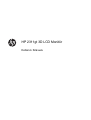 1
1
-
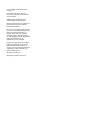 2
2
-
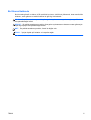 3
3
-
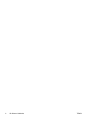 4
4
-
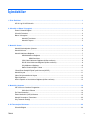 5
5
-
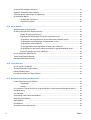 6
6
-
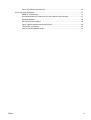 7
7
-
 8
8
-
 9
9
-
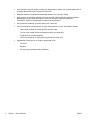 10
10
-
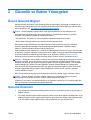 11
11
-
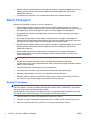 12
12
-
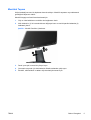 13
13
-
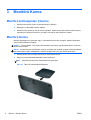 14
14
-
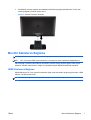 15
15
-
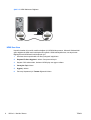 16
16
-
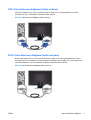 17
17
-
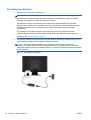 18
18
-
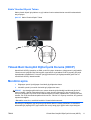 19
19
-
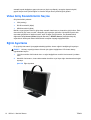 20
20
-
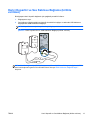 21
21
-
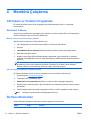 22
22
-
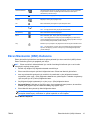 23
23
-
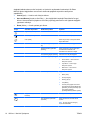 24
24
-
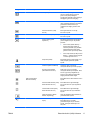 25
25
-
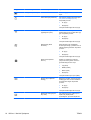 26
26
-
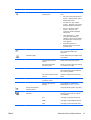 27
27
-
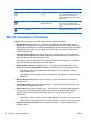 28
28
-
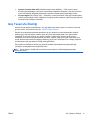 29
29
-
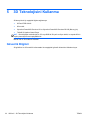 30
30
-
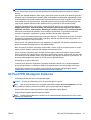 31
31
-
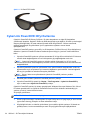 32
32
-
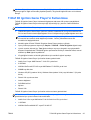 33
33
-
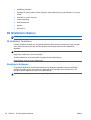 34
34
-
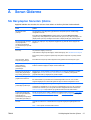 35
35
-
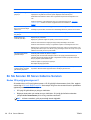 36
36
-
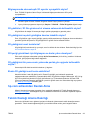 37
37
-
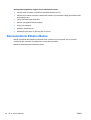 38
38
-
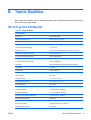 39
39
-
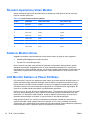 40
40
-
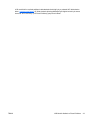 41
41
-
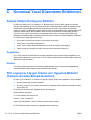 42
42
-
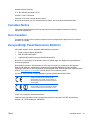 43
43
-
 44
44
-
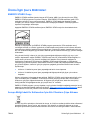 45
45
-
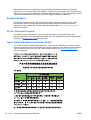 46
46
-
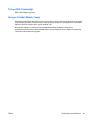 47
47
HP 23 inch Flat Panel Monitor series Kullanici rehberi
- Kategori
- TV'ler
- Tip
- Kullanici rehberi
İlgili makaleler
-
HP Value 21-inch Displays Kullanici rehberi
-
HP Value 23-inch Displays Kullanici rehberi
-
HP 23 inch Flat Panel Monitor series Kullanici rehberi
-
HP ENVY 27 27-inch Diagonal IPS LED Backlit Monitor Kullanici rehberi
-
HP Compaq LE2002x 20-inch LED Backlit LCD Monitor Kullanici rehberi
-
HP Value 23-inch Displays Kullanici rehberi
-
HP LD4700 47-inch Widescreen LCD Digital Signage Display Kullanici rehberi
-
HP Compaq LA2405x 24-inch LED Backlit LCD Monitor Başvuru Kılavuzu
-
HP ZR2440w 24-inch LED Backlit IPS Monitor Kullanici rehberi
-
HP Compaq LE1851wl 18.5-inch LED Monitor Kullanici rehberi